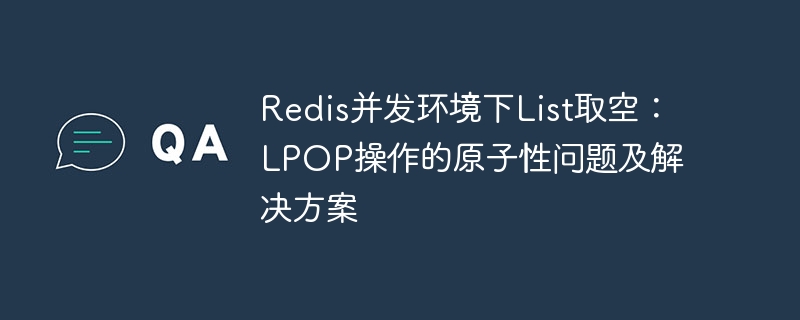kaptcha 是一个非常老牌的验证码生成工具,多老呢?可以追溯到 2006 年。
这么多年过去了,它不仅没有落寞反而还在被不少人使用,足以说明它的生命力了,值得我们来研究下。
方便起见,我们整一个 Spring Boot 工程来演示它的用法。
首先新建一个 Spring Boot 工程,然后加入 kaptcha 的依赖,如下:
<dependency> <groupId>com.github.penggle</groupId> <artifactId>kaptcha</artifactId> <version>2.3.2</version> </dependency>
接下来我们只需要提供一个配置 Kaptcha 的 Bean 即可,如下:
@Configuration
public class KaptchaConfig {
@Bean(name = "captchaProducer")
public DefaultKaptcha getKaptchaBean() {
DefaultKaptcha defaultKaptcha = new DefaultKaptcha();
Properties properties = new Properties();
// 是否有边框 默认为true 我们可以自己设置yes,no
properties.setProperty(KAPTCHA_BORDER, "yes");
// 验证码文本字符颜色 默认为Color.BLACK
properties.setProperty(KAPTCHA_TEXTPRODUCER_FONT_COLOR, "black");
// 验证码图片宽度 默认为200
properties.setProperty(KAPTCHA_IMAGE_WIDTH, "160");
// 验证码图片高度 默认为50
properties.setProperty(KAPTCHA_IMAGE_HEIGHT, "60");
// 验证码文本字符大小 默认为40
properties.setProperty(KAPTCHA_TEXTPRODUCER_FONT_SIZE, "38");
// KAPTCHA_SESSION_KEY
properties.setProperty(KAPTCHA_SESSION_CONFIG_KEY, "kaptchaCode");
// 验证码文本字符长度 默认为5
properties.setProperty(KAPTCHA_TEXTPRODUCER_CHAR_LENGTH, "4");
// 验证码文本字体样式 默认为new Font("Arial", 1, fontSize), new Font("Courier", 1, fontSize)
properties.setProperty(KAPTCHA_TEXTPRODUCER_FONT_NAMES, "Arial,Courier");
// 图片样式 水纹com.google.code.kaptcha.impl.WaterRipple 鱼眼com.google.code.kaptcha.impl.FishEyeGimpy 阴影com.google.code.kaptcha.impl.ShadowGimpy
properties.setProperty(KAPTCHA_OBSCURIFICATOR_IMPL, "com.google.code.kaptcha.impl.ShadowGimpy");
Config config = new Config(properties);
defaultKaptcha.setConfig(config);
return defaultKaptcha;
}
}DefaultKaptcha 中配置验证码图片的各个属性值。各个属性的含义,代码中都有注释,我就不再多说了。
接下来我们在接口中返回验证码图片,如下:
@Autowired
DefaultKaptcha defaultKaptcha;
@GetMapping("/img")
public void getKaptcha(HttpServletResponse resp) throws IOException {
String text = defaultKaptcha.createText();
BufferedImage image = defaultKaptcha.createImage(text);
ImageIO.write(image, "jpg", resp.getOutputStream());
}我这里是通过 IO 流的形式将图片写到前端的,当然也可以将之转为一个 Base64 字符串返回到前端,一样也是 OK 的。
等等,似乎少了什么!
我们没有把生成的验证码文本存入到 session 中去,这样一会登录的时候没法验证,有小伙伴可能会说,这还不简单?接口里边存一下不就行了?
NONONO!
大家看,当我们配置 DefaultKaptcha bean 的时候,其中有这么一行代码 properties.setProperty(KAPTCHA_SESSION_CONFIG_KEY, "kaptchaCode");,这行代码的意思就是说会自动将生成的验证码文本存入到 session 中,并且 session 的 KEY 是 kaptchaCode。但是在实际测试中,大家会发现上面的代码并不会将验证码生成的文本存入到 session 中。
原因在于 Kaptcha 工具实际上自己提供了一个生成验证码图片的 Servlet,如果我们直接使用它自己提供的验证码 Servlet,那么上面这个配置才会生效,在 Spring Boot 中,如果想要配置 Kaptcha 自己提供的 Servlet,方式如下:
@Bean
ServletRegistrationBean<HttpServlet> kaptchaServlet() {
ServletRegistrationBean<HttpServlet> bean = new ServletRegistrationBean<>();
bean.setServlet(new KaptchaServlet());
bean.addUrlMappings("/img");
Properties properties = new Properties();
// 是否有边框 默认为true 我们可以自己设置yes,no
properties.setProperty(KAPTCHA_BORDER, "yes");
// 验证码文本字符颜色 默认为Color.BLACK
properties.setProperty(KAPTCHA_TEXTPRODUCER_FONT_COLOR, "black");
// 验证码图片宽度 默认为200
properties.setProperty(KAPTCHA_IMAGE_WIDTH, "160");
// 验证码图片高度 默认为50
properties.setProperty(KAPTCHA_IMAGE_HEIGHT, "60");
// 验证码文本字符大小 默认为40
properties.setProperty(KAPTCHA_TEXTPRODUCER_FONT_SIZE, "38");
// KAPTCHA_SESSION_KEY
properties.setProperty(KAPTCHA_SESSION_CONFIG_KEY, "kaptchaCode");
// 验证码文本字符长度 默认为5
properties.setProperty(KAPTCHA_TEXTPRODUCER_CHAR_LENGTH, "4");
// 验证码文本字体样式 默认为new Font("Arial", 1, fontSize), new Font("Courier", 1, fontSize)
properties.setProperty(KAPTCHA_TEXTPRODUCER_FONT_NAMES, "Arial,Courier");
// 图片样式 水纹com.google.code.kaptcha.impl.WaterRipple 鱼眼com.google.code.kaptcha.impl.FishEyeGimpy 阴影com.google.code.kaptcha.impl.ShadowGimpy
properties.setProperty(KAPTCHA_OBSCURIFICATOR_IMPL, "com.google.code.kaptcha.impl.ShadowGimpy");
Map<String, String> map = new HashMap<String,String>((Map)properties);
bean.setInitParameters(map);
return bean;
}项目启动后,直接访问 /img 就能看到验证码图片,此时验证码的文本也会自动存入到 session 中。当用户登录的时候,通过 session.getAttribute("kaptchaCode") 就可以获取到验证码的文本内容。
然而很多时候,验证码接口返回的内容都是比较丰富的,可能不仅仅是图片,还有其他信息。所以我们直接配一个 Servlet 并不能满足我们的要求,只能自己写验证码的接口,自己写的话,就要自己把验证码图片存到 session 中去,那么 properties.setProperty(KAPTCHA_SESSION_CONFIG_KEY, "kaptchaCode"); 配置其实就没用了,可以不用加。
当然,我们也可以自定义验证码文本,只需要提供一个验证码文本的实现类即可,如下:
public class KaptchaTextCreator extends DefaultTextCreator {
private static final String[] CNUMBERS = "0,1,2,3,4,5,6,7,8,9,10".split(",");
@Override
public String getText() {
Integer result = 0;
Random random = new Random();
int x = random.nextInt(10);
int y = random.nextInt(10);
StringBuilder suChinese = new StringBuilder();
int randomoperands = (int) Math.round(Math.random() * 2);
if (randomoperands == 0) {
result = x * y;
suChinese.append(CNUMBERS[x]);
suChinese.append("*");
suChinese.append(CNUMBERS[y]);
} else if (randomoperands == 1) {
if (!(x == 0) && y % x == 0) {
result = y / x;
suChinese.append(CNUMBERS[y]);
suChinese.append("/");
suChinese.append(CNUMBERS[x]);
} else {
result = x + y;
suChinese.append(CNUMBERS[x]);
suChinese.append("+");
suChinese.append(CNUMBERS[y]);
}
} else if (randomoperands == 2) {
if (x >= y) {
result = x - y;
suChinese.append(CNUMBERS[x]);
suChinese.append("-");
suChinese.append(CNUMBERS[y]);
} else {
result = y - x;
suChinese.append(CNUMBERS[y]);
suChinese.append("-");
suChinese.append(CNUMBERS[x]);
}
} else {
result = x + y;
suChinese.append(CNUMBERS[x]);
suChinese.append("+");
suChinese.append(CNUMBERS[y]);
}
suChinese.append("=?@" + result);
return suChinese.toString();
}
}这段代码并不难理解,生成的验证码文本类似于 1+1=?@2 这样的字符串。
将来以@为分界线,将@前面的字符串内容绘制到图片上,@后面的内容存到 session 中,和用户上传的内容进行比较即可。
当然,我们还需要在配置验证码的时候添加如下属性,以修改验证码文本的提供类:
properties.setProperty(KAPTCHA_TEXTPRODUCER_IMPL, "org.javaboy.tienchin.framework.config.KaptchaTextCreator");
配置完成后,将来在接口中直接使用这个验证码即可,用的时候注意将生成的验证码文本拆分后处理,一部分用来绘图,一部分用来存到 session 中。